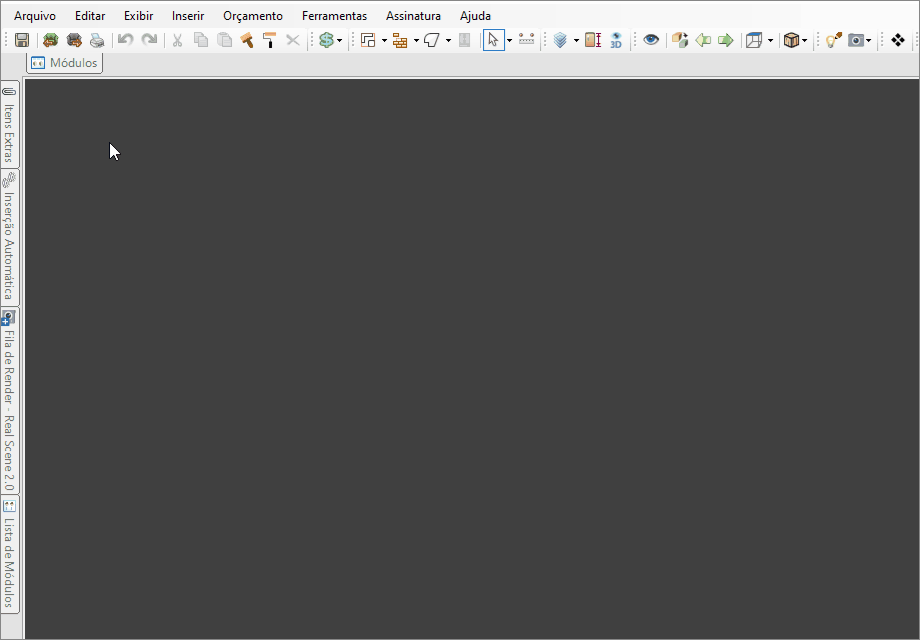Existem diversas configurações do Promob que podem ser salvas para transferir para outro computador. Assim, quando for necessário formatar o computador onde o Promob está instalado, transferir a assinatura do software para outro computador ou ativar novas assinaturas de uso, é possível exportar as configurações, evitando o cadastramento das informações novamente. O Assistente de Transferência irá auxiliar na exportação e importação das configurações do Promob de uma forma mais simples. Siga os passos abaixo para executar este assistente.
IMPORTANTE: Este assistente está disponível no Promob a partir da versão 5.38.8.5. Para consultar a versão do Promob, clique aqui.
Como exportar as configurações para serem salvas em outra máquina?
1. Acesse o menu Arquivo e após clique em Assistente de Transferência;
2. Selecione a opção Exportar e clique em Continuar;
3. Selecione as configurações que serão exportadas. Posicione o mouse sobre o ícone de informação para mais detalhes das configurações. Após, clique no botão Continuar;
4. Clique no botão ... e selecione o diretório para salvar o arquivo exportado;
5. Informe o nome do arquivo exportado e após clique em Salvar;
6. Clique em Continuar;
7. O processo de exportação será iniciado. Ao concluir, clique em Fechar para finalizar o Assistente;
8. Copie o arquivo gerado para o computador em que deseja importar as informações.
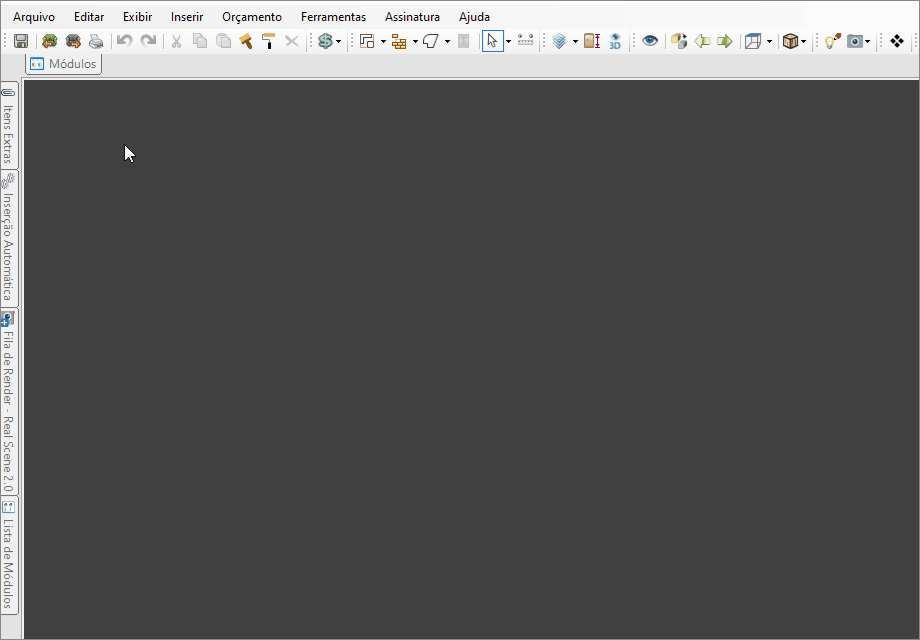
Como importar as configurações salvas após instalação/ativação em outra máquina?
1. Acesse o menu Arquivo e após clique em Assistente de Transferência;
2. Selecione a opção Importar e clique em Continuar;
3. Clique no botão ... para localizar que arquivo será importado;
4. Selecione o arquivo e clique em Abrir;
5. Selecione as configurações presentes no arquivo que deseja importar. Posicione o mouse sobre o ícone de informação para mais detalhes das configurações. Após, clique em Continuar;
6. Para importar as configurações selecionadas, o Promob será fechado. Clique em Sim na mensagem apresentada;
7. Clique em Sim novamente para confirmar a substituição das informações. Importante: Este procedimento não poderá ser revertido;
8. O processo de importação será iniciado. Após concluir, clique em Fechar para finalizar o assistente;
9. Abra novamente o Promob. As configurações já estarão importadas.